Bạn muốn xem lại những bức ảnh lưu niệm được lưu trữ cẩn thận trong chiếc USB của mình? Hay bạn cần chuyển ảnh từ USB sang máy tính để chỉnh sửa, chia sẻ với bạn bè? Bài viết này sẽ hướng dẫn bạn Cách Tải ảnh Từ Usb Vào Máy Tính một cách nhanh chóng và dễ dàng nhất, phù hợp cho cả người mới bắt đầu.
Các Bước Tải Ảnh Từ USB Vào Máy Tính
Tải ảnh từ USB vào máy tính là một thao tác đơn giản với các bước thực hiện dễ dàng. Bạn chỉ cần thực hiện theo các bước sau đây:
- Kết nối USB với máy tính: Cắm USB vào cổng USB trống trên máy tính của bạn.
- Mở USB trên máy tính: Trên màn hình máy tính, click vào biểu tượng “This PC” (hoặc “My Computer“). Tìm đến biểu tượng ổ đĩa USB của bạn, thường được đặt tên là “USB Drive (D:)“, “Removable Disk (E:)” hoặc tương tự. Click đúp vào biểu tượng ổ đĩa USB để mở.
- Tìm kiếm thư mục chứa ảnh: Duyệt qua các thư mục trong USB để tìm đến thư mục chứa những bức ảnh bạn muốn tải.
- Chọn ảnh cần tải: Click chuột để chọn một hoặc nhiều ảnh bạn muốn tải. Để chọn nhiều ảnh cùng lúc, bạn có thể giữ phím Ctrl (trên Windows) hoặc Command (trên macOS) và click chuột vào từng ảnh.
- Sao chép ảnh (Copy): Sau khi chọn ảnh, bạn có thể sao chép ảnh bằng cách:
- Click chuột phải vào ảnh đã chọn và chọn “Copy“.
- Sử dụng phím tắt Ctrl + C (trên Windows) hoặc Command + C (trên macOS).
- Dán ảnh vào máy tính (Paste):
- Mở thư mục trên máy tính mà bạn muốn lưu ảnh.
- Click chuột phải vào vùng trống trong thư mục và chọn “Paste“.
- Hoặc sử dụng phím tắt Ctrl + V (trên Windows) hoặc Command + V (trên macOS).
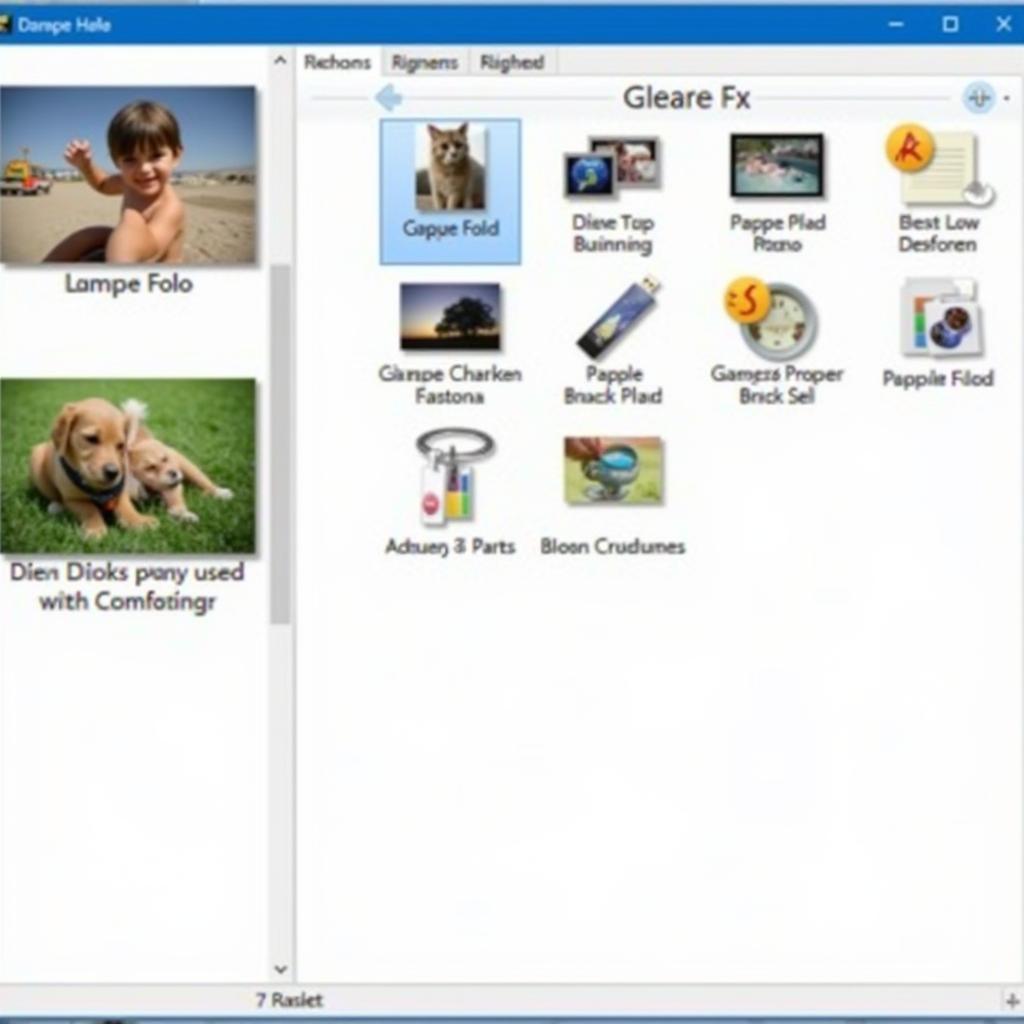 Cách tải ảnh từ USB vào máy tính
Cách tải ảnh từ USB vào máy tính
Một Số Lưu Ý Khi Tải Ảnh Từ USB Vào Máy Tính
- Dung lượng lưu trữ: Đảm bảo máy tính của bạn có đủ dung lượng trống để lưu trữ ảnh từ USB.
- Virus: Nên quét virus cho USB trước khi mở và sao chép ảnh để tránh lây nhiễm virus cho máy tính.
- Sao chép an toàn: Sau khi đã sao chép ảnh vào máy tính, hãy kiểm tra kỹ xem ảnh đã được sao chép đầy đủ và chính xác chưa trước khi rút USB khỏi máy tính.
- Định dạng ảnh: Máy tính có thể không hiển thị một số định dạng ảnh hiếm gặp. Nếu bạn không thể xem ảnh sau khi tải, có thể bạn cần cài đặt phần mềm xem ảnh hỗ trợ định dạng đó.
Các Cách Tải Ảnh Từ USB Vào Máy Tính Khác
Ngoài cách tải ảnh thông thường như trên, bạn cũng có thể tham khảo một số cách khác như:
- Kéo và thả (Drag and Drop): Bạn có thể kéo trực tiếp ảnh từ cửa sổ USB vào thư mục trên máy tính.
- Sử dụng phần mềm quản lý ảnh: Một số phần mềm quản lý ảnh như Adobe Lightroom, Google Photos cho phép bạn nhập (import) ảnh từ USB vào máy tính một cách dễ dàng.
 Cổng USB máy tính
Cổng USB máy tính
Lời Kết
Trên đây là hướng dẫn chi tiết cách tải ảnh từ USB vào máy tính đơn giản và dễ thực hiện. Hy vọng bài viết đã cung cấp cho bạn những thông tin hữu ích. Nếu bạn cần hỗ trợ, hãy liên hệ Số Điện Thoại: 0373298888, Email: [email protected] Hoặc đến địa chỉ: 86 Cầu Giấy, Hà Nội. Chúng tôi có đội ngũ chăm sóc khách hàng 24/7.


